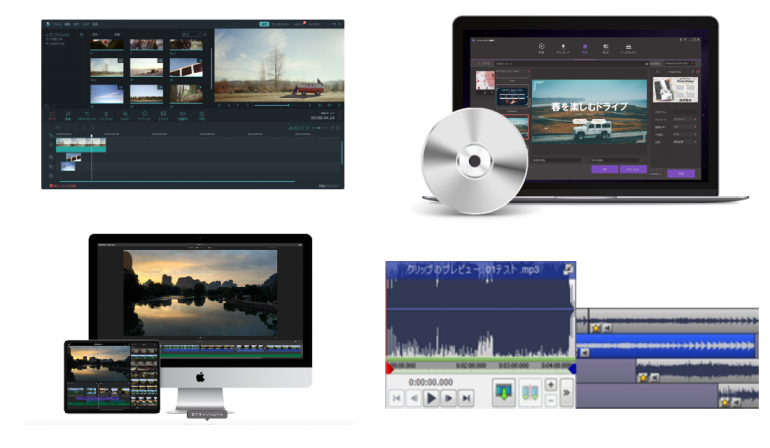
「YouTuber」という言葉がすっかり一般的になり、動画の人気は衰えることがない。
撮影技術や動画自体の面白さもさることながら、その編集作業は動画の出来を左右する重要な要素だ。
本記事では、これから動画に挑戦してみたい方のために、おすすめの動画編集ソフトを紹介する。まずは、どのような動画を撮りたいのか、どのような目的の動画を作成したいのかを明確にした上で、自身に最適な動画編集ソフトを選んでいこう。
【目次】
まずはこれから 無料(ロゴなし)のおすすめ動画変種ソフト
無料の動画編集ソフトの中には、編集した映像に製造元のロゴが強制的に入ってしまうものがある。自分だけで動画を楽しむのであれば問題ないが、誰かに見せる動画の場合にはロゴなしのものを選びたいところ。ここでは、ロゴなしの無料おすすめ動画編集ソフトを紹介する。
Clipchamp Create
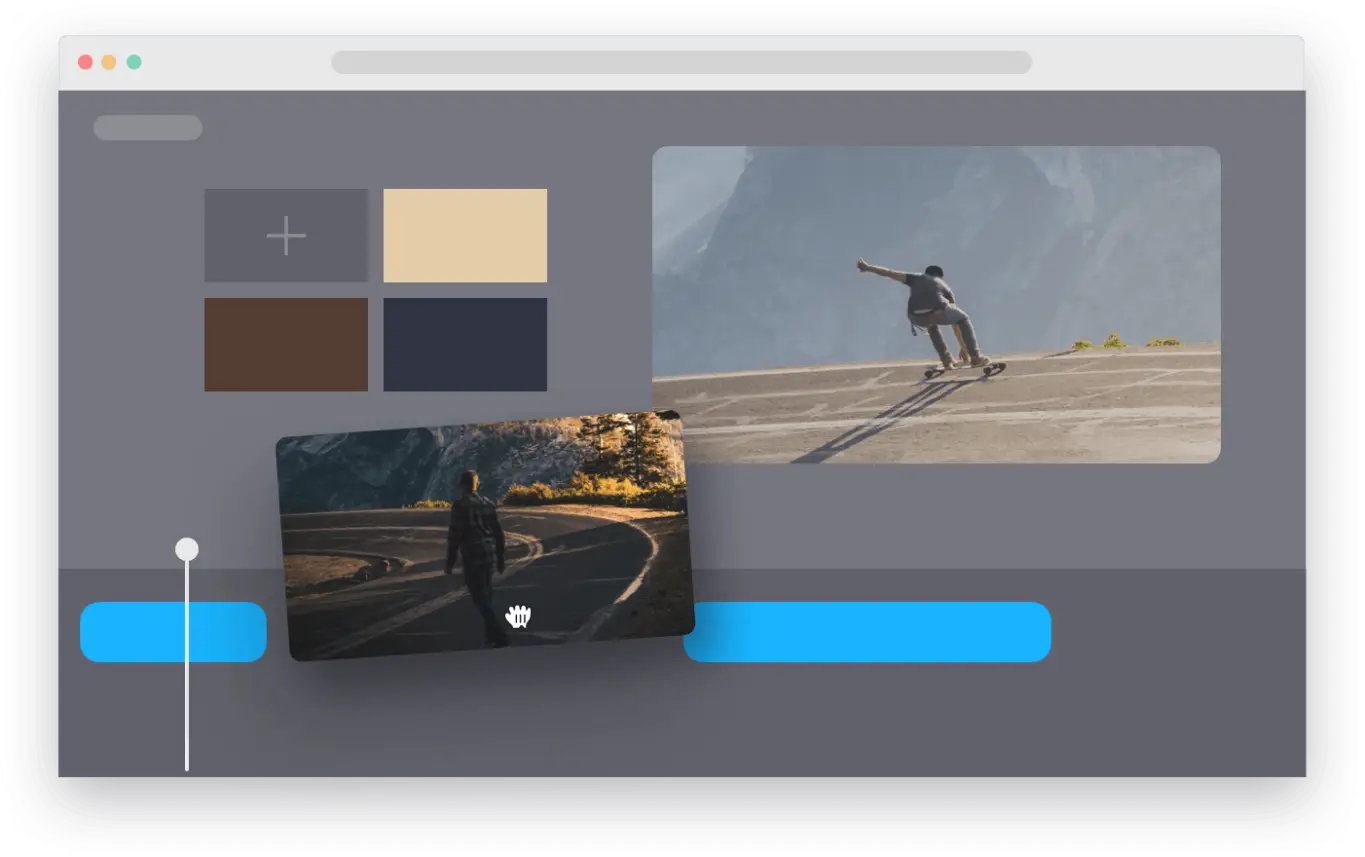
オンライン上で動画編集ができるソフト、Clipchamp Create。登録を行うことで、誰でも無料で利用できる。WEBブラウザを使用するためOSを選ばず、オンラインの状態であれば、いつでもどこでもロゴなし動画の編集が可能だ。
動画素材として4万以上のビデオ・画像が用意されているので、撮影した動画にコンテンツを追加するのも容易。動画編集初心者からプロまで、幅広い層に愛用されているおすすめソフトだ。
出典 公式サイト|Clipchamp Create
Avidemux
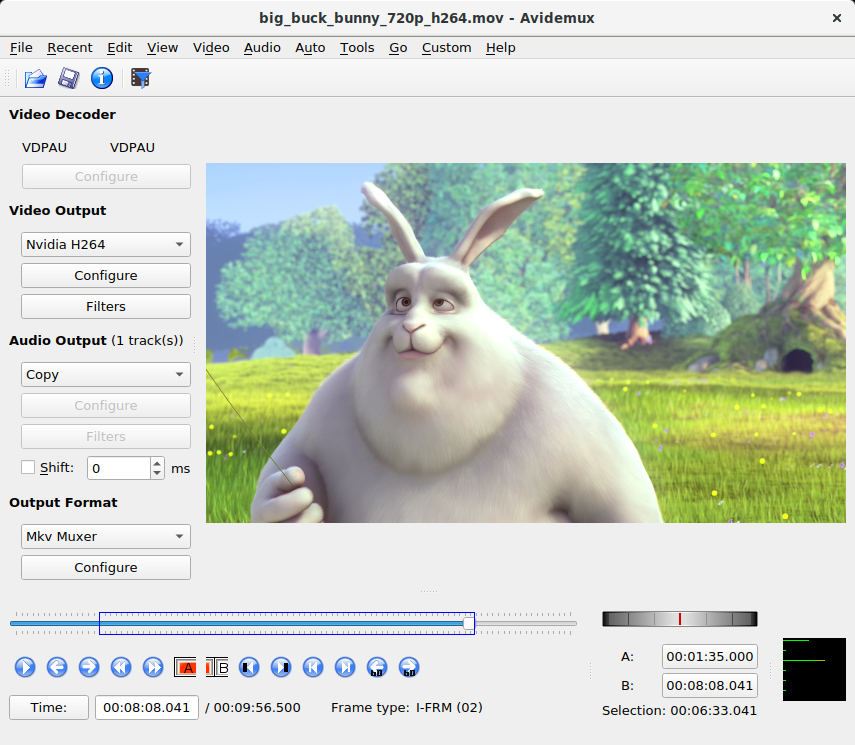
Avidemuxは、同じくロゴなしの動画を作成できる編集ソフト。同ソフトは、動画編集機能の豊富さ、対応する動画フォーマットの多さに定評がある。操作性は「少し分かりにくい」との評価がある一方、慣れれば使いやすいと長年愛用している方も多い。Windows/Macどちらにも対応。
出典 公式サイト|Avidemux
YouTuberも使っているおすすめ動画編集ソフト
本格的な動画編集に挑戦してみたければ、毎日のように動画編集をしているYouTuberが使用する動画編集ソフトを参考にするのも良いだろう。ここでは、YouTuberからも人気のある動画編集ソフトを紹介する。
Adobe Premiere Elements
Premiere Elementsは、YouTuberにも愛用者の多いAdobeの動画編集ソフト。SNS向けの投稿動画から、本格的な長編動画までカバーする機能がしっかりと備わっている。
クイック編集モードを使えば、初心者でも簡単に動画作成が可能。「ファストモーション」「スローモーション」を使えば、動画スピードに変化をつけることができるので、多彩な表現ができる点も良い。
「Premiere Elements 2022」の価格は、19,580円(税別)。無料体験版が用意されているので、まずはそちらを試してみよう。
出典 公式サイト|Adobe Premiere Elements
VideoPad

VideoPadも、Youtuberに愛される動画編集ソフト。ほぼすべての動画フォーマットに対応しており、DVDの作成や結婚式用のムービー作成にも便利だ。ナレーションボタンで簡単に音声が録音できるので、解説動画にも最適。
50種類以上の特殊効果・エフェクトが用意されており、楽しみながら動画作成ができるのも嬉しい。著作権フリーの効果音や音楽をダウンロードできる「音声ライブラリ」も魅力の一つ。
Windows10対応のおすすめ動画編集ソフト
動画編集ソフトには、Windowsのみ対応のもの/Macのみ対応のもの/どちらにも対応しているものがある。特に有料のソフトを購入する際には、自身の使用するOSに対応しているかは必ず確認しよう。ここでは、Windows10に対応しているおすすめ動画編集ソフトを紹介する。
DaVinci Resolve(ダヴィンチ・リゾルブ)
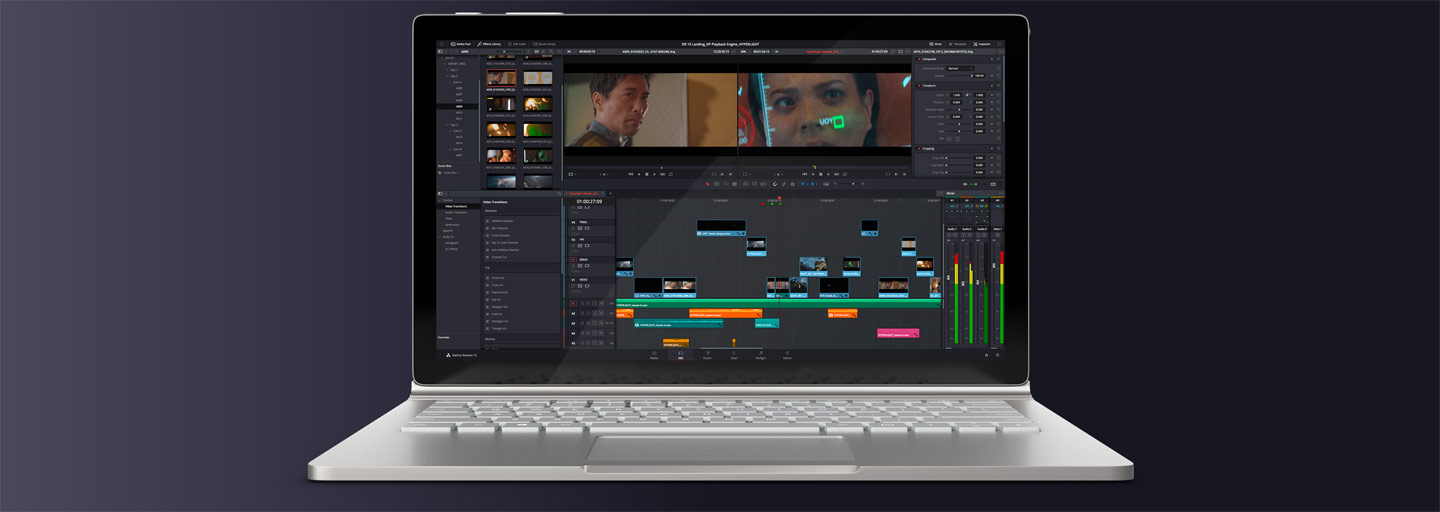
DaVinci Resolveは、Windows10対応の無料動画編集ソフト。動画の取り込みから、カット編集・テロップ追加・動画の書き出しまで、これ1つで完結する。
直感的な操作ができるので、初心者でも扱いやすいソフト。しかし、同時に豊富な機能が搭載されていることから、「奥が深い」とも言われる。無償版を試して物足りなさを感じたら、有償版を利用するのもいいだろう。
出典 公式サイト|DaVinci Resolve(ダヴィンチ・リゾルブ)
Filmora(フィモーラ)

Filmora(フィモーラ)は、簡単な操作性で初心者でも安心して利用できる動画編集ソフト。同ソフトを使用して作成した動画は、数クリックでYouTubeやFacebookへ投稿が可能。
エフェクト・フィルター・画質調整・画面分割・モザイクなど、豊富な機能が備わっているのも魅力。動画のジャンルを問わず、重宝する編集ソフトになるはずだ。価格は税込6,980円。
出典 公式サイト|Filmora(フィモーラ)















 DIME MAGAZINE
DIME MAGAZINE














